最近、Windows10のパソコンを購入したユーザーからあった問い合わせです。

印刷ができません!
プリンタードライバーはインストールした?

はいッ!デバイスとプリンターのところにもきちんと表示されています。
出力先としても表示されています。通常使うプリンターとしても設定しています。
そのドライバーって、メーカーのホームページからダウンロードしたものをインストールした?

起動したときから、インストールされていました。
プリンターへの印刷ができないという症状には2つのパターンがあります。
1、プリンタードライバ―がそもそもインストールされていない。
2、WindowsUpdateの影響でネットワークの共有の詳細設定がリセットされた。
[ 目次 ]
 プリンタードライバーのインストール
プリンタードライバーのインストール
・Windows10はプリンタードライバをインストールしなくても勝手にデバイス・プリンターでネット上を検索して存在すれば追加します。
あたかもプリンターがインストールされてように見えますが、実際はプロパティをみると詳細設定ができないなどおかしいです。
自動認識は便利な機能なのですが便利機能になっていません。
そのため、プリンタードライバ―をインストールすることで解決します。
インストールする前に対象のプリンターのデバイスを削除しておきます。
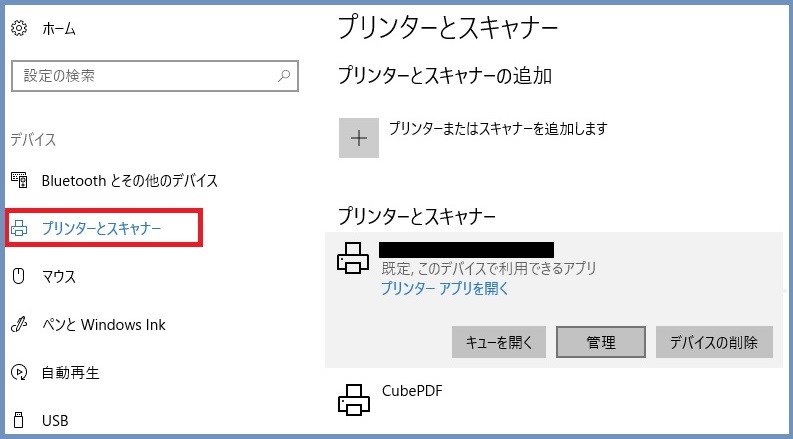
例えば、FujiXeroxのプリンタードライバ―のインストールのWEBページです↓
NECの複合機プリンターのドライバーのダウンロードページです。
キャノンの複合機プリンターのドライバーのダウンロードページです。
パソコンのOSと日本語版/英語版、そして32ビット版/64ビット版とあるのでご自身のPCに合わせてダウンロードしてインストールをします。
 Windowsupdateの影響
Windowsupdateの影響
次にWindowsUpdateで「ネットワークと共有センター」の設定がリセットされてしまうケースです。

「共有の詳細設定の変更」をクリックすると現在のプロファイルと書かれたところのネットワーク検索とファイルとプリンターの共有の選択オプションを確認することができます。

 過去事例にあったイレギュラーな対応
過去事例にあったイレギュラーな対応
突然!プリンターが要調査と表示されて、印刷できなくなった!!
OSはWindows10のパソコンからプリンター出力できなくなった。
とりあえず、確認したことをざっと。
 再起動しても変化なし。
再起動しても変化なし。
 パソコンとプリンターの接続を確認する。ネットワークプリンターだった。
パソコンとプリンターの接続を確認する。ネットワークプリンターだった。
 プリンター本体を確認する。他のユーザーからは印刷できる。プリンター自体に問題はない。
プリンター本体を確認する。他のユーザーからは印刷できる。プリンター自体に問題はない。
 通常のプリンターには設定してみたが解消されず。
通常のプリンターには設定してみたが解消されず。
 印刷ドキュメントを削除しても解消しない。
印刷ドキュメントを削除しても解消しない。
 プリンターのプロパティよりテスト印刷しても印刷できない。
プリンターのプロパティよりテスト印刷しても印刷できない。
 プリンターのデバイスを一旦、削除して再度認識させても「要調査」と表示されている。
プリンターのデバイスを一旦、削除して再度認識させても「要調査」と表示されている。
 プリンタードライバ―を再インストールしようとしても、ネットワークプリンターの検索時に「プリンターが見つかりません」
プリンタードライバ―を再インストールしようとしても、ネットワークプリンターの検索時に「プリンターが見つかりません」
これだけ、試してダメだったけど、
ダメもとでやってみたことが成功して、印刷できた。
その方法とは。
共有の詳細設定にて、
ファイルとプリンターの共有を
一旦、無効にしてプリンターを認識させて、
元のとおり、有効にしてもプリンター出力を確認したのである。

とっても不思議でしょ!?
他のSEの方も独自の視点や技術情報を公開されています。
また、システム構築、業務改善、office365の活用事例もご紹介されているサイトもあrますので皆さんも参考にされてはいかがでしょうか↓![]()
にほんブログ村